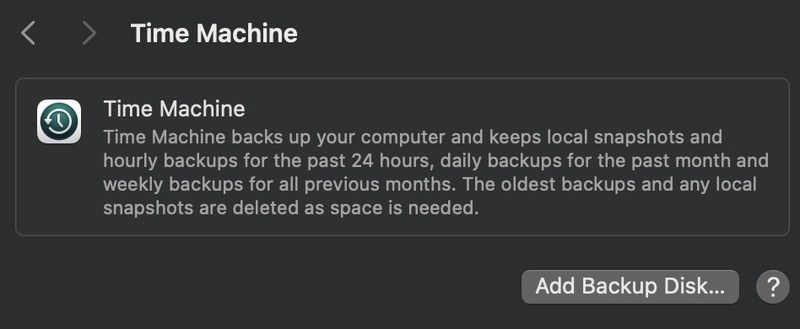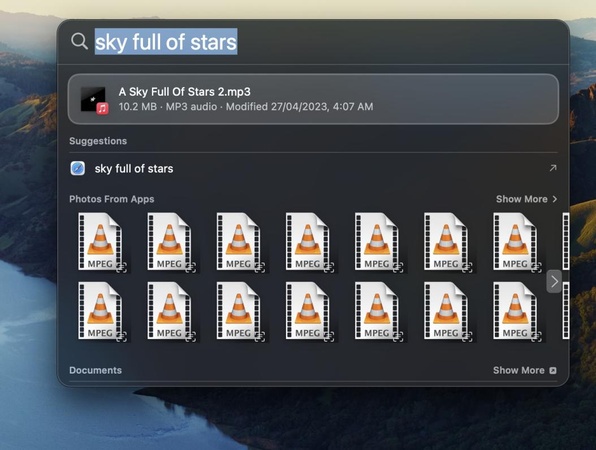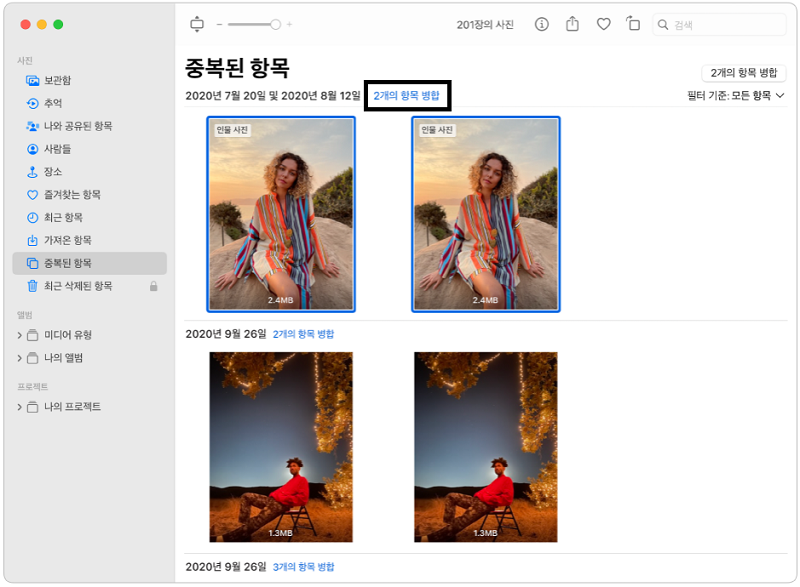아름다운 디자인과 안정적인 성능 이상으로 Mac의 진정한 가치는 그 안에 저장된 파일에 있습니다. Mac이 충돌하거나 오작동할 경우 이 파일들은 순간적으로 손실될 수 있습니다.
이런 상황에서 파일을 보호하는 가장 확실한 방법 중 하나는 외장 하드 드라이브에 백업하는 것입니다. 이렇게 하면 데이터를 완전히 통제할 수 있으며 인터넷 연결이 필요하지 않습니다.
자, 이제 Mac을 외장 하드 드라이브에 백업하는 방법을 단계별로 알아보겠습니다.
Mac을 외장 드라이브에 백업하기 전에 필요한 것은?
Mac을 외장 하드 드라이브에 백업하기 전에 원활한 백업 과정을 위해 아래 요구사항을 확인하세요: 적절한 도구와 백업 설정이 갖춰져 있어야 합니다.
1. 적합한 외장 하드 드라이브 선택(SSD vs HDD)
외장 하드 드라이브를 선택할 때는 SSD(솔리드 스테이트 드라이브)와 HDD(하드 디스크 드라이브) 중 결정해야 합니다.
SSD는 빠르고 내구성이 강하며 휴대하기 쉬워 대부분의 사람들에게 좋은 선택입니다. 단점은 일반적으로 비용이 더 든다는 점입니다.
HDD는 속도가 느리고 손상되기 쉽지만, 더 큰 저장 공간을 더 저렴한 가격에 제공합니다. 따라서 더 적은 비용으로 더 많은 공간을 원한다면 좋은 선택이 될 수 있습니다.
2. macOS 버전 호환성 확인
백업하기 전에 외장 드라이브나 백업 소프트웨어가 현재 사용 중인 macOS 버전과 호환되는지 확인하세요.
일부 외장 드라이브나 프로그램은 최신 macOS와 맞추기 위해 업데이트나 재포맷이 필요할 수 있습니다. 호환성을 먼저 확인하면 백업 중 오류를 피할 수 있습니다.
3. 드라이브 포맷하기(APFS, Mac OS 확장)
외장 드라이브는 macOS와 호환되는 파일 시스템으로 포맷되어야 합니다. SSD의 경우 권장 파일 시스템은 APFS (Apple 파일 시스템)이며, 새로운 macOS 버전에 더 최적화되어 있습니다.
반면 Mac OS 확장은 일반 HDD를 사용하거나 Time Machine을 활용할 때 권장되는 포맷입니다.
드라이브를 포맷하려면 디스크 유틸리티로 이동해 드라이브를 선택한 후 [지우기] 버튼을 클릭하고 올바른 포맷 유형을 선택하면 됩니다.
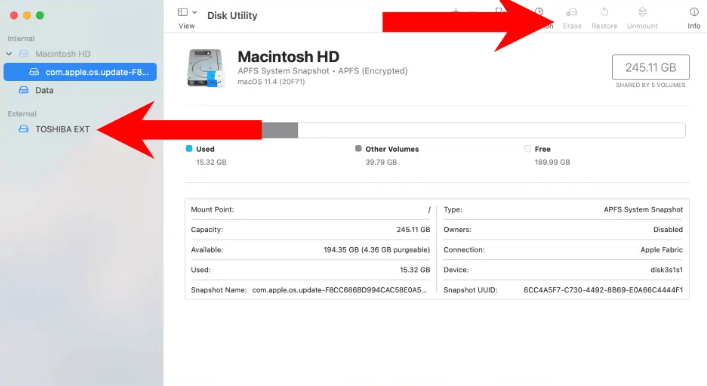
4. 케이블 및 연결 유형(USB-C, Thunderbolt)
새로운 Mac에는 USB-C와 Thunderbolt 같은 빠른 포트가 장착되어 있어 신속하고 안정적인 데이터 전송이 가능합니다. 외장 드라이브가 오래된 USB-A 포트를 사용한다면 어댑터가 필요할 수 있습니다.
최상의 백업 환경을 위해 Mac의 가장 빠르고 안정적인 연결 방식과 맞는 외장 저장장치를 사용하세요. 이렇게 하면 연결 오류 가능성을 줄일 수 있습니다.
Time Machine을 사용해 Mac을 외장 하드 드라이브에 백업하는 방법?
Mac을 백업하는 가장 쉬운 방법 중 하나는 Time Machine 을 사용하는 것입니다. Apple의 내장 백업 기능으로, 외장 하드 드라이브와 완벽하게 연동되어 파일, 앱, 시스템 설정을 자동으로 저장합니다.
여기서는 Time Machine으로 Mac을 외장 하드 드라이브에 백업하는 방법을 보여드리겠습니다.
-
외장 하드 드라이브를 Mac에 연결하세요.
-
"시스템 설정"을 열고 "일반"으로 이동한 후 "Time Machine"을 클릭하세요.

-
"백업 디스크 추가"를 클릭하고 Mac을 외장 드라이브에 백업할 외장 드라이브를 선택하세요. 이후 Time Machine이 자동 백업을 시작할 것입니다.

Time Machine을 사용하면 폴더별로 선택적으로 백업 데이터를 복원할 수 있지만, 파일 유형별 복원은 지원하지 않습니다. 따라서 특정 유형의 파일(예: 모든 사진이나 문서)만 복원하려는 경우 불편할 수 있습니다. 이 파일들은 여러 폴더에 흩어져 있을 수 있기 때문입니다.
해당 유형의 모든 파일을 찾으려면 여러 폴더를 수동으로 탐색해야 할 수도 있으며, 이는 시간이 많이 걸릴 수 있습니다.
Time Machine 없이 Mac을 외장 하드 드라이브에 백업하는 방법?
많은 Mac 사용자가 기본 백업을 위해 Time Machine에 의존하지만, 이 기능이 항상 모든 사람의 요구를 충족시키지는 못합니다. 제한된 유연성으로 인해 부팅 가능한 백업을 생성하는 것이 까다로울 수 있습니다.
따라서 이 과정을 더 세밀히 통제해야 한다면 Time Machine의 대안인 4DDiG 데이터 백업 이 최적의 선택이 될 것입니다.
이 신뢰할 수 있는 타사 도구는 macOS의 내장 도구가 부족함에도 불구하고 Mac의 전체 바이트 단위 백업을 가능하게 하며, Mac을 외장 하드 드라이브에 더 빠르고 다양하게 백업할 수 있는 방법을 제공합니다.
이 Mac 데이터 백업 솔루션의 주요 기능은 다음과 같습니다:
- 전체 시스템 백업: 시스템 파일, 앱, 설정을 포함한 Mac 전체를 백업할 수 있습니다.
- 크로스-플랫폼 지원: 다양한 Mac 버전 또는 다른 시스템에서 백업을 복구하거나 접근할 수 있습니다.
- 사용 편의성: 명확한 지침과 간단한 인터페이스.
- 신뢰성 & 안정성: 백업 과정 중 오류 또는 실패 위험이 최소화됩니다.
- 복구 옵션: 단일 파일, 폴더 또는 전체 시스템을 복원할 수 있습니다.
여기서는 Tenorshare 4DDiG를 사용해 외장 하드 드라이브에 Mac을 백업하는 방법을 단계별로 안내합니다:
-
4DDiG를 다운로드하고 설치한 후 실행해 메인 인터페이스에 진입, "Data Backup"을 클릭한 다음 "Start"를 누르세요.

-
외장 하드 드라이브를 Mac에 연결한 후 백업할 소스 디스크를 선택하세요.

-
백업 파일을 저장할 경로(일반적으로 외장 드라이브)를 선택하세요. 완료 후 "Save"를 클릭하면 4DDiG가 백업 과정을 시작합니다.

-
과정이 완료되면 Mac 소스 드라이브의 정확한 복사본을 담은 DMG 파일이 생성됩니다. "Show in Finder"를 클릭해 확인하세요.

외장 하드 드라이브에 Mac 백업 FAQ
1. 왜 Mac을 외장 드라이브에 백업해야 하나요?
외장 드라이브에 Mac을 백업하면 파일이 안전하게 보관됩니다. Mac을 분실, 도난당하거나 손상되더라도 중요한 문서, 사진 또는 앱을 잃지 않습니다.
또한 네트워크 연결 없이도 백업을 완전히 제어할 수 있으며 데이터를 빠르게 복원할 수 있습니다.
2. 왜 Mac이 외장 하드 드라이브를 인식하지 못하나요?
파일 시스템 비호환성, 보안 설정 또는 불량 케이블 등이 원인일 수 있습니다. 드라이브가 APFS 또는 Mac OS 확장 파일 형식으로 포맷되었는지 확인하고 다른 포트 또는 케이블을 사용해 보세요.
3. 외장 하드 드라이브를 Mac과 호환되게 만들려면 어떻게 해야 하나요?
디스크 유틸리티를 실행하고 드라이브를 선택한 후 APFS 또는 Mac OS 확장으로 포맷을 수행하세요. 참고: 이 작업은 모든 데이터를 삭제하므로 기존 외장 저장장치의 Mac 데이터를 다른 곳에 백업해 두세요.
4. Mac은 특별한 외장 하드 드라이브가 필요한가요?
아니요, 하지만 최적의 성능을 위해 Mac 포맷 드라이브 또는 쉽게 재포맷할 수 있는 드라이브를 추천합니다. 빠른 속도를 원한다면 USB-C SSD가 가장 좋으며, Mac용 외장 하드 드라이브 백업으로도 훌륭하게 작동합니다.
결론
이것이 외장 하드 드라이브에 Mac을 백업하는 방법입니다. 위의 단계를 따라 전체 백업을 생성하세요. 또한 시스템 오류나 실수로 인한 삭제에 대비해 Mac에서 정기적으로 백업을 생성해야 합니다.
Time Machine을 사용하든 Tenorshare 4DDiG 와 같은 타사 도구를 사용하든, 적절한 드라이브를 선택하고 백업을 최신 상태로 유지하는 것이 중요합니다.